来源:www.xinmaotao.net 时间:2022-11-28 13:15
相信有很多使用win10系统的用户都有定期更新升级win10系统的习惯,但是也有很多用户在升级的时候遇到了错误,最近有位win10系统用户在使用电脑更新的时候,遇到了错误代码“0x80240008”,用户不知道怎么解决,那么win10系统更新失败报错0x80240008如何解决呢?今天新毛桃u盘装系统为大家介绍win10系统更新失败错误0x80240008的解决教程。
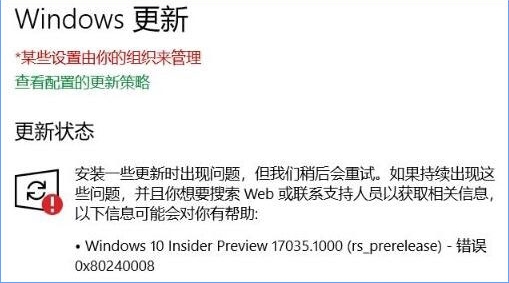
win10更新失败报错0x80240008解决方法:
1、在此电脑上单击右键,选择【属性】按钮;如图所示:
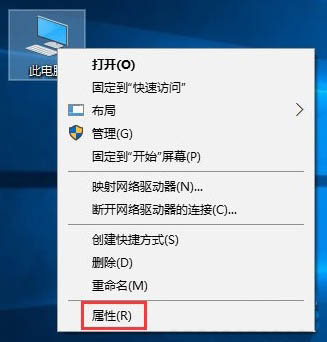
2、打开系统界面,点击【高级系统设置】;如图所示:
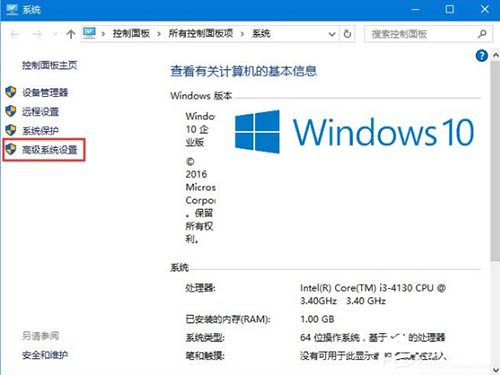
3、在高级界面下的【启动和故障恢复】下方,点击【环境变量】按钮,如图所示:
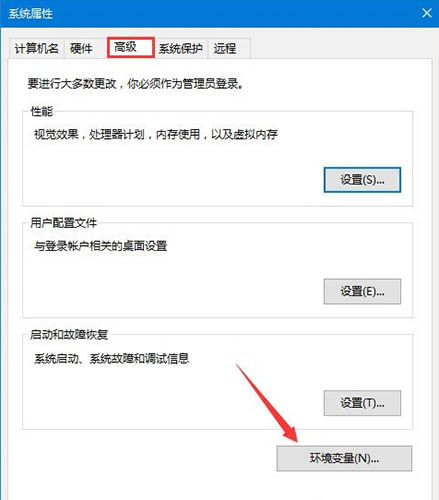
4、在上面的用户的变量框中双击打开 TEMP,将其变量值修改为:%USERPROFILE%\AppData\Local\Temp ,修改后点击确定保存。如图所示:
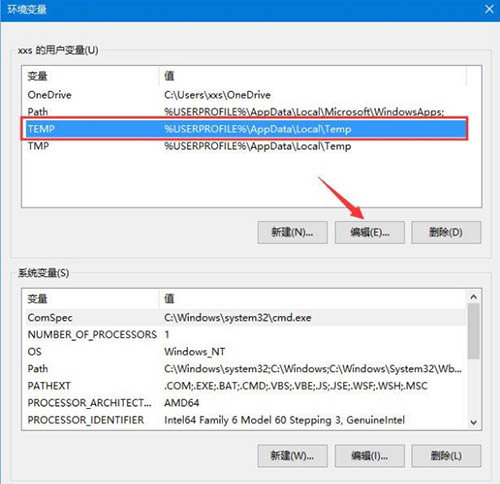
5、同样双击打开TMP,将其变量值修改为:%USERPROFILE%\AppData\Local\Temp ,点击确定保存,在环境变量框中点击确定保存。如图所示:
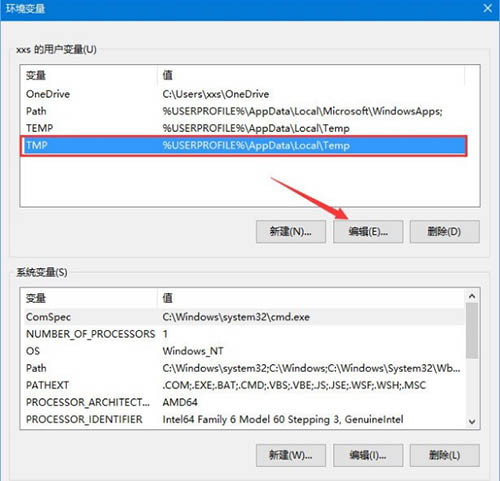
关于win10系统更新失败报错0x80240008的解决教程就为小伙伴们详细分享到这里了,如果用户们使用电脑的时候遇到了相同的情况,可以参考上述方法步骤进行操作哦,希望本篇教程能够帮到大家,更多精彩教程请关注新毛桃官方网站。
责任编辑:新毛桃:http://www.xinmaotao.net